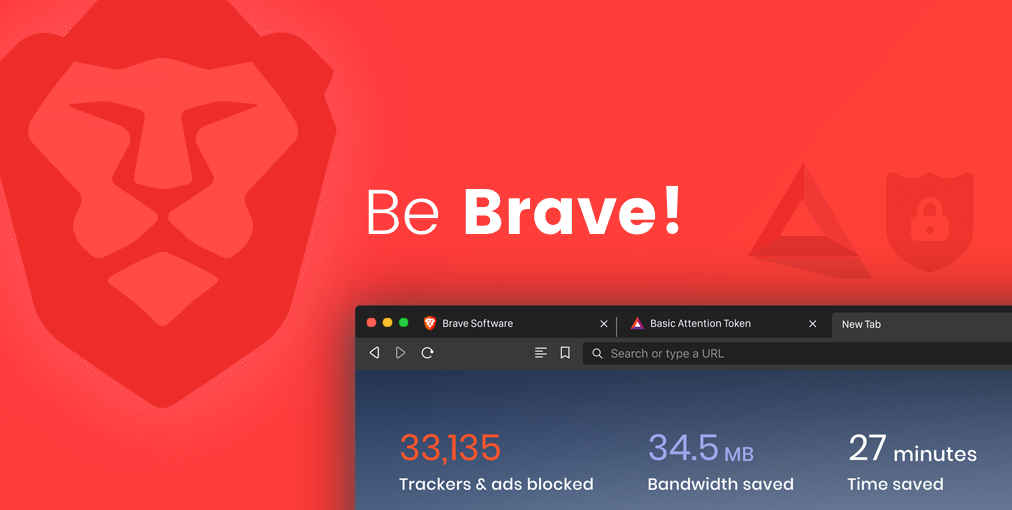
Brave browser est l’un des navigateurs Web à la croissance la plus rapide au monde en raison de son interface épurée et d’autres fonctionnalités utiles. Il est également considéré comme plus rapide que les autres navigateurs traditionnels, ce qui offre également de meilleures fonctionnalités et options de confidentialité. Brave browser est également disponible sur plusieurs plates-formes telles qu’Android, Windows, iOS, Mac et Linux avec plus de 50 millions d’utilisateurs actifs quotidiennement.
Il est basé sur le navigateur Web open source Chromium qui est un produit de Google Inc. et utilise la même technologie que le navigateur Web Google Chrome et Microsoft Edge. Beaucoup de ses fonctionnalités sont très similaires à d’autres telles que l’ajout d’extensions ou la création de signets. Outre ces fonctionnalités, ils ont également ajouté la possibilité de modifier la page d’accueil de la page de démarrage sur Brave browser avec la nouvelle mise à jour. Par conséquent, nous avons répertorié toutes les méthodes possibles dans l’article ci-dessous.
Comment changer la page d’accueil en URL personnalisée
Il y a toujours un site Web que nous utilisons très souvent et que nous souhaitons ouvrir le même site Web à chaque fois après avoir ouvert le Brave browser. Pour ce faire, vous devez remplacer l’URL de votre page d’accueil par votre propre URL personnalisée. Ainsi, vous pourrez voir votre page Web préférée à chaque fois après l’ouverture de Brave browser.
Si vous souhaitez modifier votre page de démarrage sur le système d’exploitation Windows ou la version de bureau de Brave browser, suivez les étapes ci-dessous :
- Ouvrez Brave browser sur votre appareil.
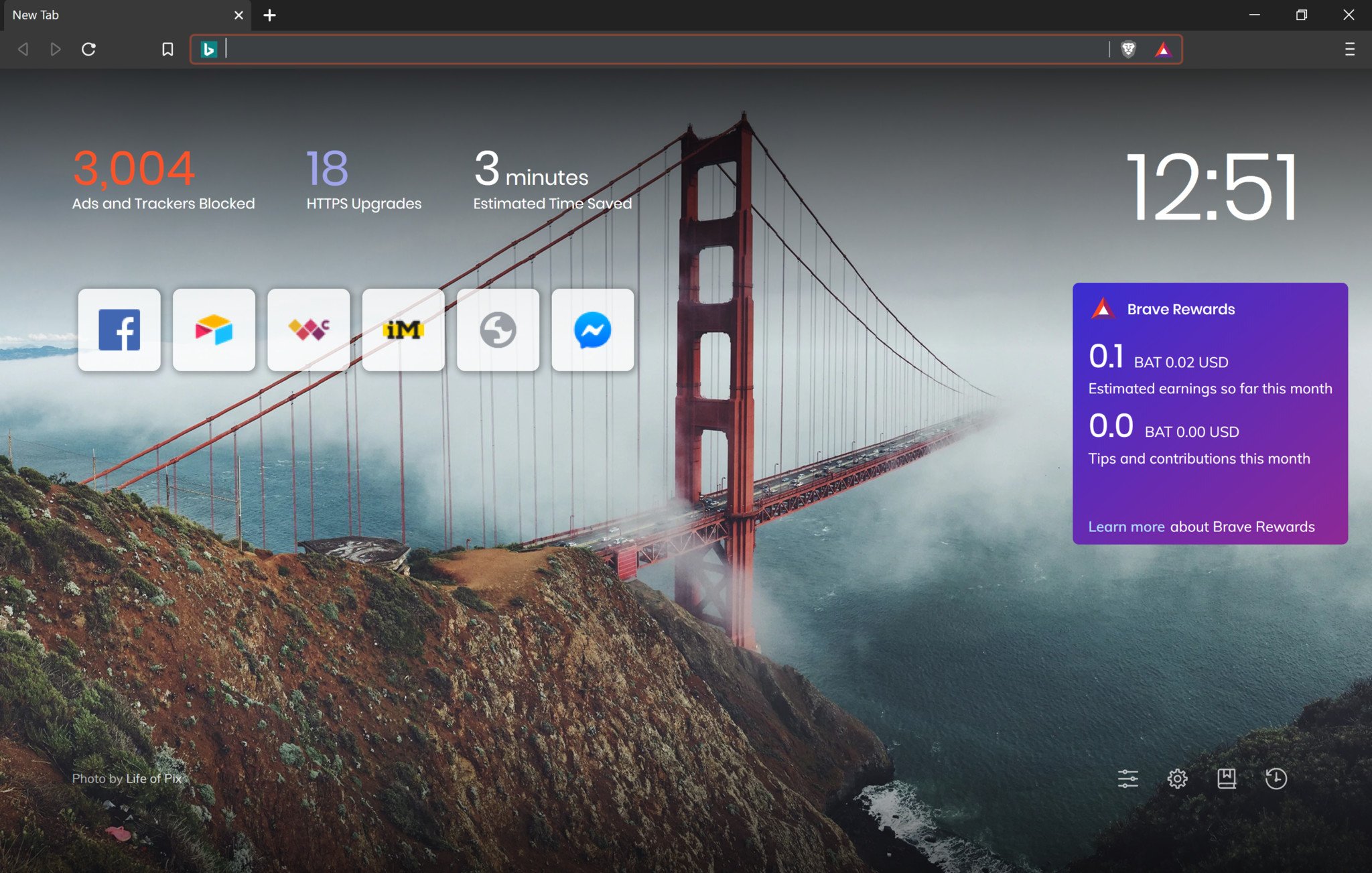
- Dans le coin supérieur gauche de la fenêtre, cliquez sur l’option trois lignes horizontales ou plus.
- Choisissez maintenant Paramètres dans le menu déroulant.
- Cela ouvrira la page des paramètres Brave browser.
- Dans le panneau de gauche, sélectionnez l’option Commencer.
- Passez à l’option Au démarrage et activez l’option Ouvrir une page spécifique ou un ensemble de pages.

- Après cela, cliquez sur Ajouter une nouvelle page.
- Saisissez ou collez l’URL du site Web que vous souhaitez ajouter en tant que page d’accueil.
- Cliquez sur le bouton Ajouter pour enregistrer l’URL.

L’URL saisie est maintenant définie comme votre page d’accueil, pour la voir en action, fermez tous les robinets puis le navigateur. Maintenant, rouvrez le navigateur et il ouvrira automatiquement votre URL modifiée. Cela se produira chaque fois que vous ouvrirez Brave browser jusqu’à ce que vous passiez à autre chose ou que vous le désactiviez complètement.
Changer la page de démarrage sur Brave browser dans Android
Par défaut, il n’y a pas de page de démarrage définie sur l’appareil Android, mais si vous activez l’option, un bouton d’accueil apparaîtra qui peut vous emmener sur le site Web que vous voulez en tant que page d’accueil qui agit également comme un bouton d’accès rapide. Pour activer et configurer l’option, suivez les instructions ci-dessous :
- Lancez Brave browser sur votre appareil Android.

- Appuyez sur l’icône des trois points en bas à gauche de l’application.
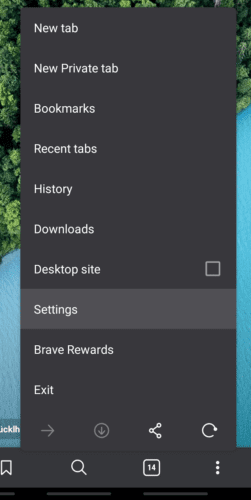
- Sélectionnez Paramètres dans la liste des options.
- Appuyez maintenant sur la page d’accueil dans la section des options de base.
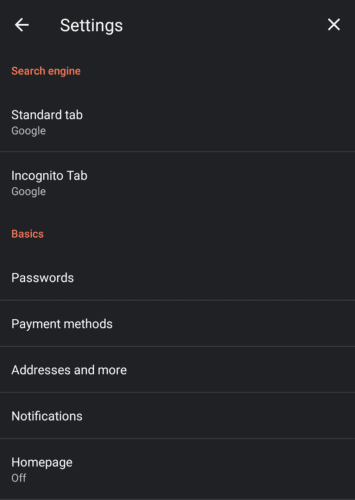
- Appuyez sur le curseur à côté de Activé pour activer la page d’accueil.
- Saisissez ou collez maintenant votre URL personnalisée que vous souhaitez utiliser comme page de démarrage.
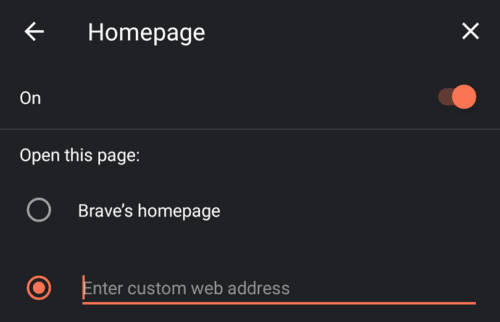
- Enregistrez l’option et fermez le menu des paramètres.
Vous pouvez désormais ouvrir votre site Web préféré chaque fois que vous appuyez sur le bouton d’accueil. L’option apparaîtra à l’extrême gauche de la barre inférieure. Pour ouvrir un nouvel onglet, choisissez trois points puis l’option Nouvel onglet.
Conclusion
Pouvoir choisir votre propre page d’accueil ou page de démarrage est une fonctionnalité très pratique et utile et vous pouvez désormais modifier la page d’accueil de la page de démarrage sur Brave browser en version de bureau ainsi qu’en version Android. La méthode requise est répertoriée ci-dessus avec leurs instructions adéquates sur la façon de le faire.